Das Amazon Echo ist zweifellos ein großartiger intelligenter Lautsprecher. Es wird von Amazons Alexa betrieben und kann eine Vielzahl von Aufgaben ausführen, z. B. bei Amazon bestellen, ein Taxi rufen, Alarme und Erinnerungen einstellen und vieles mehr. Das Echo verfügt auch über ein reichhaltiges Ökosystem mit unterstützten Skills, in das es integriert werden kann. Diese Fähigkeiten setzen im Amazon Echo viel zusätzliches Potenzial frei.
Kürzlich hat Plex auch eine Fähigkeit für das Amazon Echo veröffentlicht. Für diejenigen, die es nicht wissen, ist Plex eine Medienserveranwendung, mit der Sie einen zentralen Hub aller Medien erstellen und von überall aus über das Internet darauf zugreifen können. Mit der Plex-Integration für das Echo können Sie jetzt Alexa-Sprachbefehle verwenden, um auf Ihren Plex-Medienserver zuzugreifen und ihn zu verwenden. So können Sie Plex mit Amazon Echo integrieren:
Einrichten eines Plex-Servers
Bevor Sie die Plex-Fähigkeit in Ihr Amazon Echo integrieren können, müssen Sie einen Plex-Server auf Ihrem System einrichten. Dies ist sehr einfach und kostenlos (sofern Sie keine zusätzlichen Funktionen wünschen, in diesem Fall 4, 99 USD / Monat). Falls Sie noch keinen Plex-Server haben, befolgen Sie einfach die folgenden Schritte:
- Besuchen Sie die Plex-Website und melden Sie sich mit Ihrer E-Mail an. Sobald Sie sich angemeldet haben, sucht die Web-App nach Plex-Servern. Klicken Sie auf „ Download Plex Media Server “.
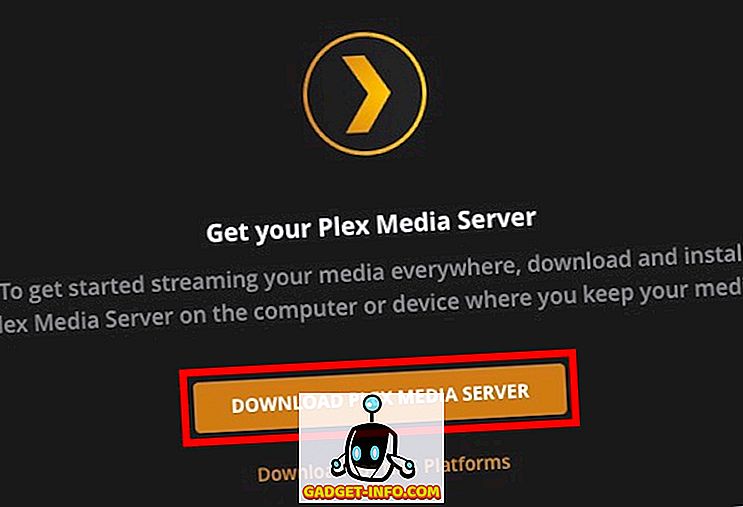
- Wählen Sie den Download aus, der mit Ihrem Betriebssystem kompatibel ist, und klicken Sie auf "Download".
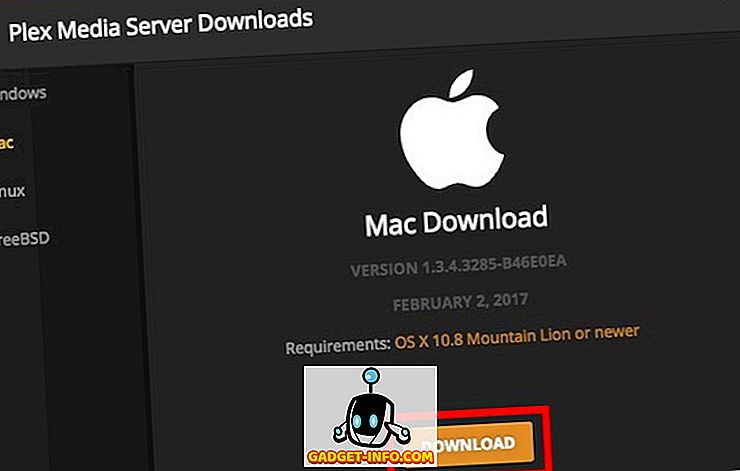
- Sobald der Server installiert ist, starten Sie ihn einfach und in der Web-App wird ein Setup-Bildschirm angezeigt. Geben Sie Ihrem Server einen Namen und klicken Sie auf "Weiter" .
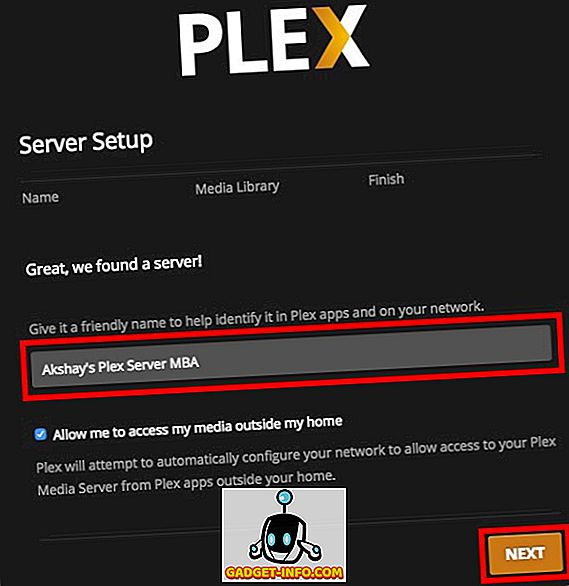
- Sie haben dann die Möglichkeit , die Bibliotheken auszuwählen, die Sie Plex hinzufügen möchten . Sie können hier problemlos Bibliotheken hinzufügen oder entfernen. Wenn Sie fertig sind, klicken Sie auf "Weiter" .
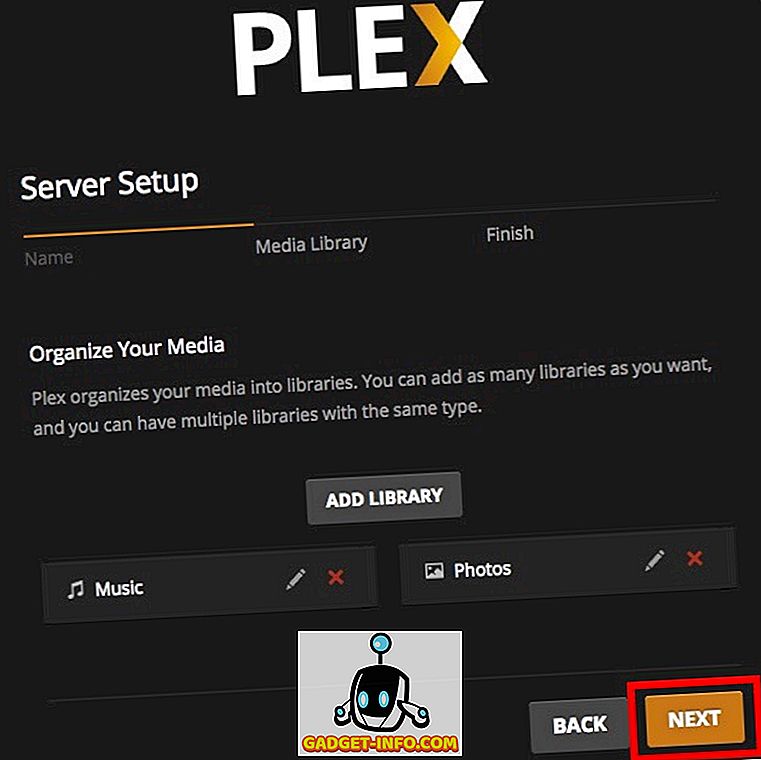
- Wenn Sie die Plex-Apps für Ihre mobilen Geräte herunterladen möchten, können Sie dies jetzt tun. Oder klicken Sie einfach auf „ Fertig “.
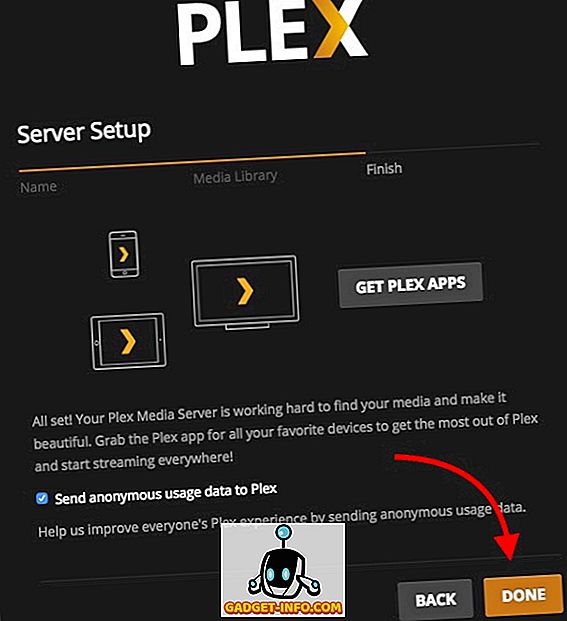
- Plex scannt Ihre Bibliotheken und importiert Ihre Medien automatisch in den Server.
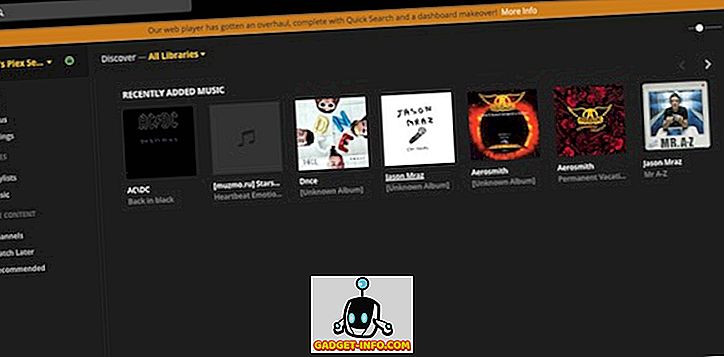
Großartig! Sie haben erfolgreich einen Plex-Server auf Ihrem System eingerichtet. Jetzt müssen wir nur noch die Plex-Fähigkeit im Echo aktivieren, und wir sind fertig!
Integrieren Sie Plex mit Amazon Echo
Die Integration Ihres Plex-Servers in das Echo ist eigentlich ein sehr einfacher Prozess. Der Klarheit halber nehme ich dies Schritt für Schritt vor. So können Sie einfach die folgenden Schritte ausführen, um die Plex-Fähigkeit auf Ihrem Alexa-Echo-Gerät zu aktivieren:
- Melden Sie sich auf der Amazon Echo-Website an . Klicken Sie hier in der Seitenleiste auf "Skills" .
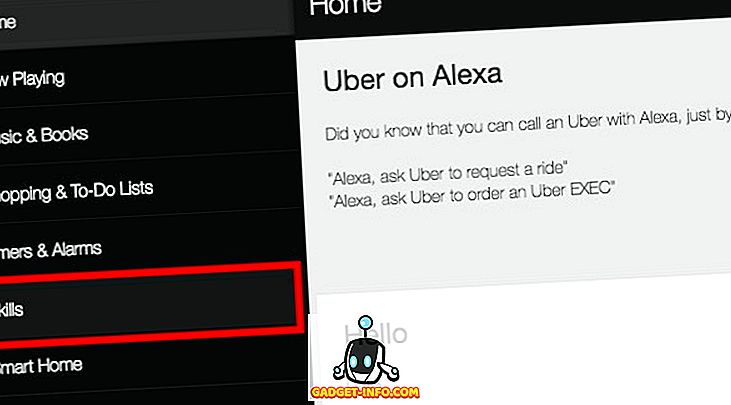
- Suchen Sie in der Skills-Suche nach „Plex“ und drücken Sie die Eingabetaste .
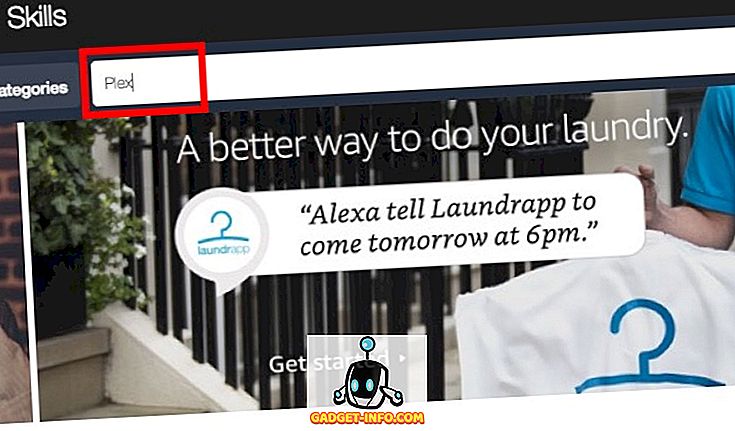
- Klicken Sie auf die Plex-Fähigkeit und klicken Sie auf "Aktivieren".
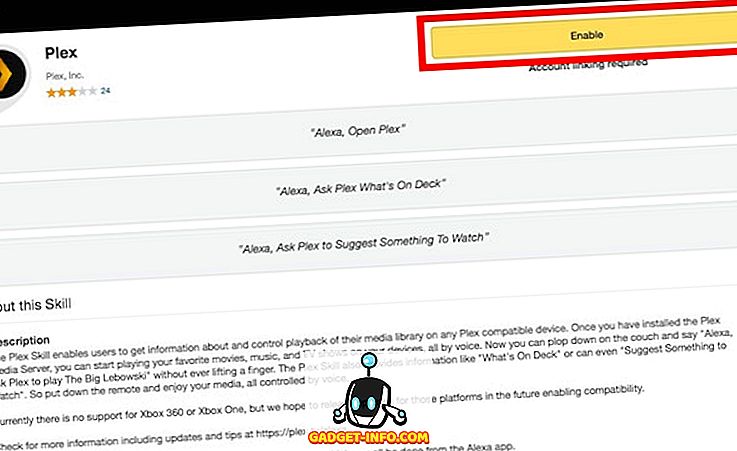
- Sie müssen Ihr Konto authentifizieren, indem Sie sich auf der Plex-Website anmelden und auf die Schaltfläche "Authorize" klicken.
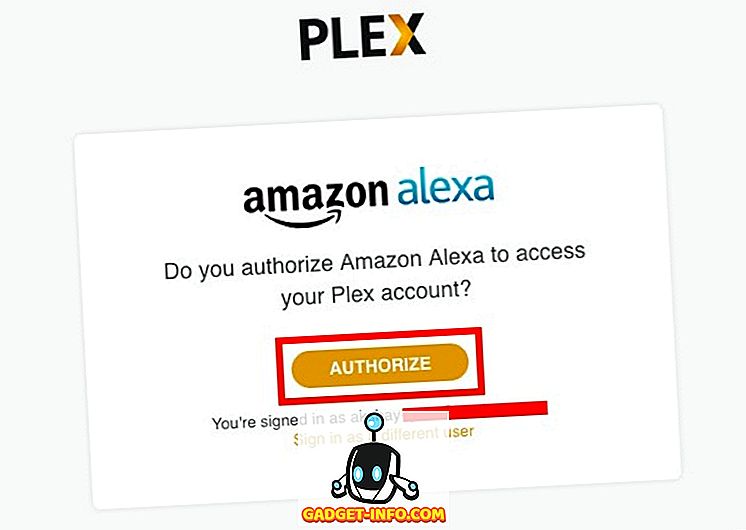
Die Plex-Fertigkeit ist jetzt in Ihrem Amazon Echo aktiviert, und Sie können Sprachbefehle verwenden, um Ihren Plex-Server zu verwenden. Lassen Sie uns ein wenig darüber sprechen, wie Sie die Plex-Fähigkeit mit dem Amazon-Echo verwenden können, oder?
Verwenden der Plex-Fähigkeit bei Amazon Echo
Wenn die Plex-Fähigkeit in Ihrem Amazon Echo aktiviert ist, können Sie auf Ihrem Plex-Server eine Menge tun. Sie können Plex bitten, etwas zu spielen, das Sie kürzlich hinzugefügt haben, eine zufällige Episode aus den Fernsehsendungen, die Sie haben, abzuspielen, oder Sie lassen Plex sogar dazu auffordern, etwas zum Anschauen vorzuschlagen . Es gibt viele verschiedene Befehle, die Sie mit Ihrem Amazon Echo lieben werden.
1. Ändern Sie den Standard-Player
Wenn Sie Plex genau so einrichten, wie ich es beschrieben habe, besteht die Möglichkeit, dass Ihr Standard-Plex-Player auf Ihren Webbrowser eingestellt wurde. Wenn Sie jedoch mehrere Geräte an Ihren Plex-Server angeschlossen haben, können Sie eines davon als Standardplayer festlegen.
Sagen Sie einfach " Alexa, bitten Sie Plex, meinen Standard-Player zu ändern ". Echo spricht alle Geräte an, die mit Ihrem Plex-Server verbunden sind, und Sie können den Standard-Player in den gewünschten Player ändern.
Hinweis : Wenn Sie nur einen Plex-Player an Ihr System angeschlossen haben, wird dieser automatisch als Standard-Media-Player ausgewählt.
2. Ändern Sie den Standard-Plex-Server
Wenn Sie mehrere Server auf Plex eingerichtet haben und einen davon für die Arbeit mit Ihrem Echo verwenden möchten, können Sie Folgendes ganz einfach tun:
Sagen Sie einfach " Alexa fragt Plex, um meinen Standardserver zu ändern ". Alexa teilt Ihnen die Liste der verfügbaren Server mit. Sie können den gewünschten Server auswählen und als Standard festlegen.
3. Grundlegende Plex-Befehle für Alexa
Die Verwendung Ihres Plex-Servers mit Alexa ist sehr einfach. Es gibt eine vollständige Liste der Sprachbefehle, die Plex Skill unterstützt, und Sie können es auf der offiziellen Plex-Website nachlesen. Hier sind jedoch einige grundlegende Befehle, die Sie mit der Plex-Fähigkeit verwenden können:
- Musik abspielen : „ Alexa, sag Plex, dass er etwas Musik spielt “
- Wiedergabe steuern: „ Alexa, sag Plex, dass er spielen / pausieren / stoppen soll “
- Holen Sie sich Filme / TV-Showvorschläge: „ Alexa, bitte Plex, etwas zum Anschauen vorzuschlagen “
- Einen bestimmten Film / eine TV-Show abspielen : „ Alexa, bitte Plex, dass er The Big Lebowski spielt “
- Beobachten Sie weiter: „ Alexa, frag Plex, wo ich gerade war “
Steuern Sie Ihren Plex-Server mit Sprachbefehlen von Amazon Echo
Mit der Plex-Fähigkeit für das Amazon Echo können Sie Ihren Plex-Medienserver jetzt von jedem beliebigen Ort in Ihrem Haus aus einfach steuern. Bitten Sie einfach Alexa, Plex zu sagen, was Sie wollen. Es gibt eine Reihe von Befehlen, die Sie mit Plex verwenden können, und die Plex-Fertigkeit ist definitiv eine großartige Ergänzung des Ökosystems der Fertigkeiten, das das Echo bereits besitzt. Dank Alexas erstaunlicher Spracherkennung müssen Sie sich wahrscheinlich auch nicht wiederholen. Haben Sie Plex bereits mit Amazon Echo verwendet? Und freuen Sie sich auf die Verwendung von Plex über Sprachbefehle? Teilen Sie uns Ihre Meinung zum Amazon Echo, Plex und zur Plex-Fähigkeit in den Kommentaren unten mit.








